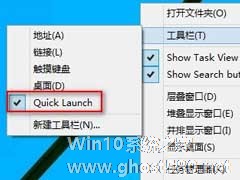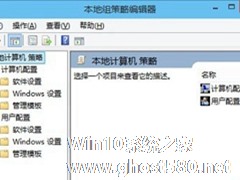-
Win10系统在任务栏上添加快速启动栏的方法
- 时间:2024-04-20 14:23:02
大家好,今天Win10系统之家小编给大家分享「Win10系统在任务栏上添加快速启动栏的方法」的知识,如果能碰巧解决你现在面临的问题,记得收藏本站或分享给你的好友们哟~,现在开始吧!
很多人对XP系统的使用习惯根深蒂固,在用上新系统后都想延续曾经的使用习惯,比如使用快速启动栏。在最新的Win10系统上,我们如何才能在任务栏上添加快速启动栏呢?

操作方法
第一步、新建工具栏,将工具栏指向C:\用户\当前用户名\AppData\Roaming\Microsoft\Internet Explorer\Quick Launch。注意:AppData是隐藏文件,需事前设置显示隐藏文件的前提下进行相关操作。
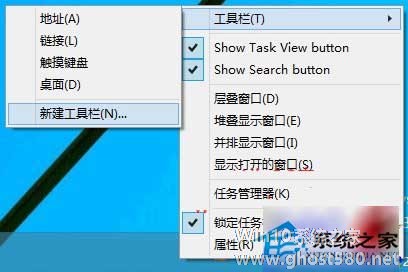
第二步、现在您在Win10任务栏是不是看到一个名称为“Quick Launch”的东东,从这一步开始,我们将让这个快速启动栏,看起来更像WinXP快速启动那种模样,对着任务栏空白处单击鼠标右键,点击取消“锁定任务栏”,重复同样操作,取消“显示文本”和“显示标题”。
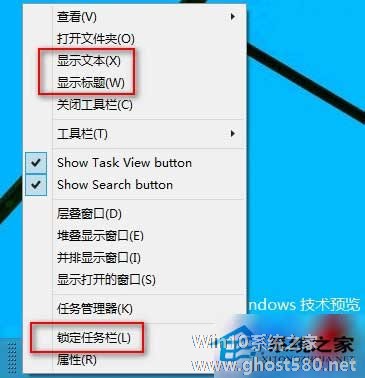
第三步、将鼠标放在Quick Launch的边界上,按住鼠标向右拖动,目的是让那些隐藏的程序图标显示出来。

第四步、都显示出来之后,还是对着任务栏空白处单击鼠标右键,菜单中选择“锁定任务栏”,让相关项目固定在任务栏上面。若想要取消Quick Launch工具栏,任务来空白处单击鼠标右键,鼠标点击“Quick Launch”前面的勾选,取消即可!
通过上面的设置,在Win10系统任务栏上添加快速启动栏就完成了,现在你可以在Win10系统上得到一个跟Windows XP相似的快速启动栏,方便你延续使用XP的习惯。
以上就是关于「Win10系统在任务栏上添加快速启动栏的方法」的全部内容,本文讲解到这里啦,希望对大家有所帮助。如果你还想了解更多这方面的信息,记得收藏关注本站~
『本♂文②来源Win10系统之家www.ghost580.net,不得自行转载,违者必追究!』
相关文章
-
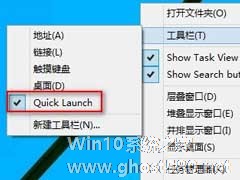
很多人对XP系统的使用习惯根深蒂固,在用上新系统后都想延续曾经的使用习惯,比如使用快速启动栏。在最新的Win10系统上,我们如何才能在任务栏上添加快速启动栏呢?
操作方法
第一步、新建工具栏,将工具栏指向C:\用户\当前用户名\AppData\Roaming\Microsoft\InternetExplorer\QuickLaunch。注意:AppData是隐... -

Windows10可以安装在Windows8.1操作系统上组成双系统吗?答案当然是可以的。下面小编转述高手如何将Windows10安装在Windows8.1系统上组成双系统。
操作方法
我的Windows8.1是主板UEFI启动,硬盘分区格式是GPT动态,我在8.1下用自带的磁盘管理功能把原系统盘压缩了50G出来新建简单分区,分配盘符;接着直接双击镜像加载IS... -
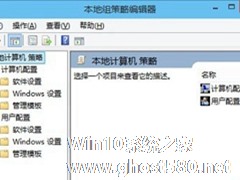
本地组策略是Windows系统一个相当经典的高级设置领域,在Windows10中它的重要性依旧不言而喻。不过Win10中的组策略在哪呢?也就是要如何打开组策略编辑器呢?
操作方法
方法一:利用搜索功能
点击打开Win10开始菜单,在搜索中输入“组策略”,点击上面出现的“本地组策略编辑”,即可打开本地组策略编辑器。
方法二:借助运行命令<... -

安装过Win10预览版的人都知道,安装后桌面只有一个回收站图标,虽然能设置图标显示在桌面上,但是IE浏览器没有选项。如何给Win10系统添加IE浏览器桌面图标呢?
1、右键在桌面上新建一个文本文档,然后打开,将以下代码复制进去;
WindowsRegistryEditorVersion5.00
;桌面显示IE图标
[-HKEY_CLAS...